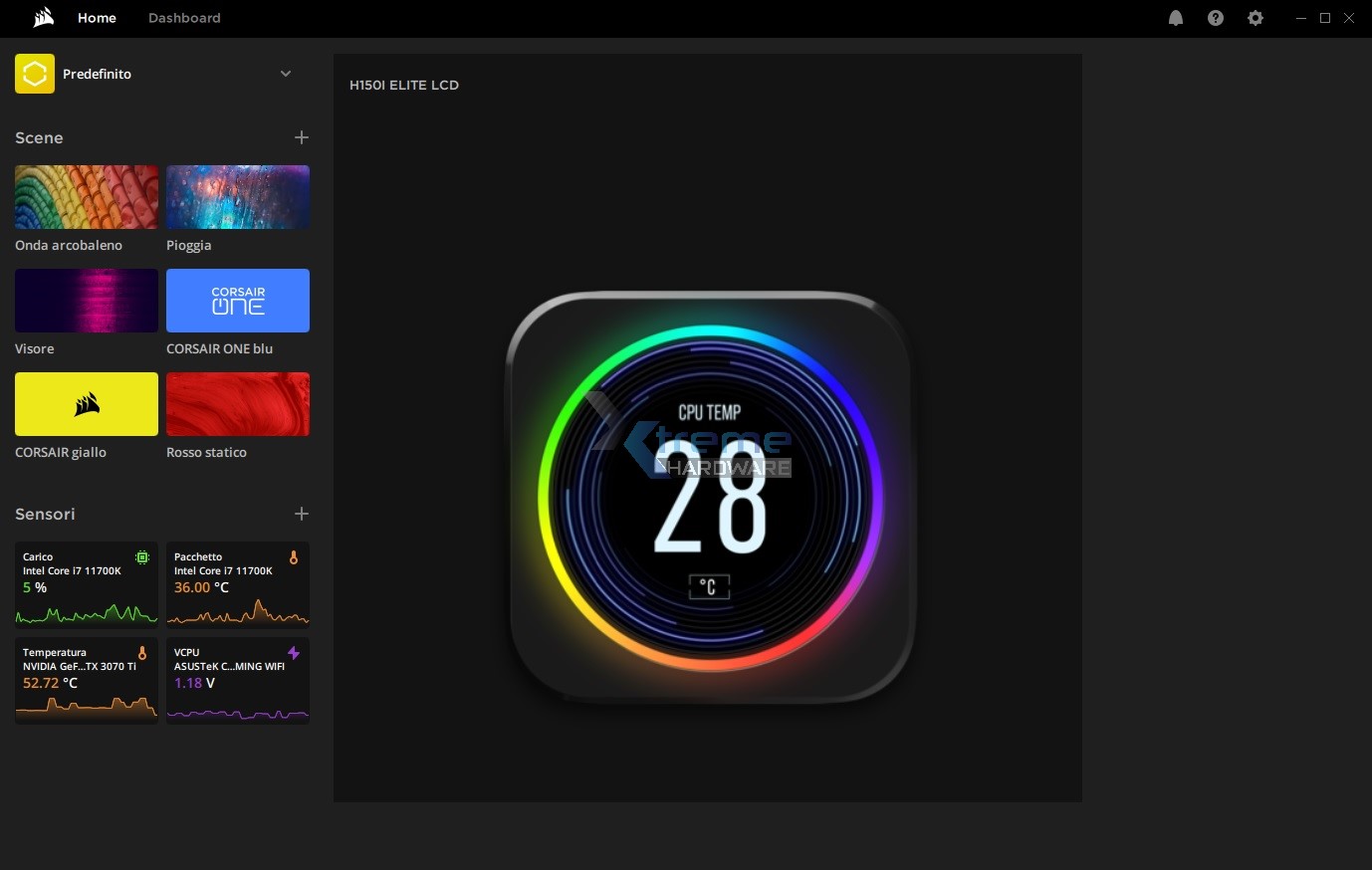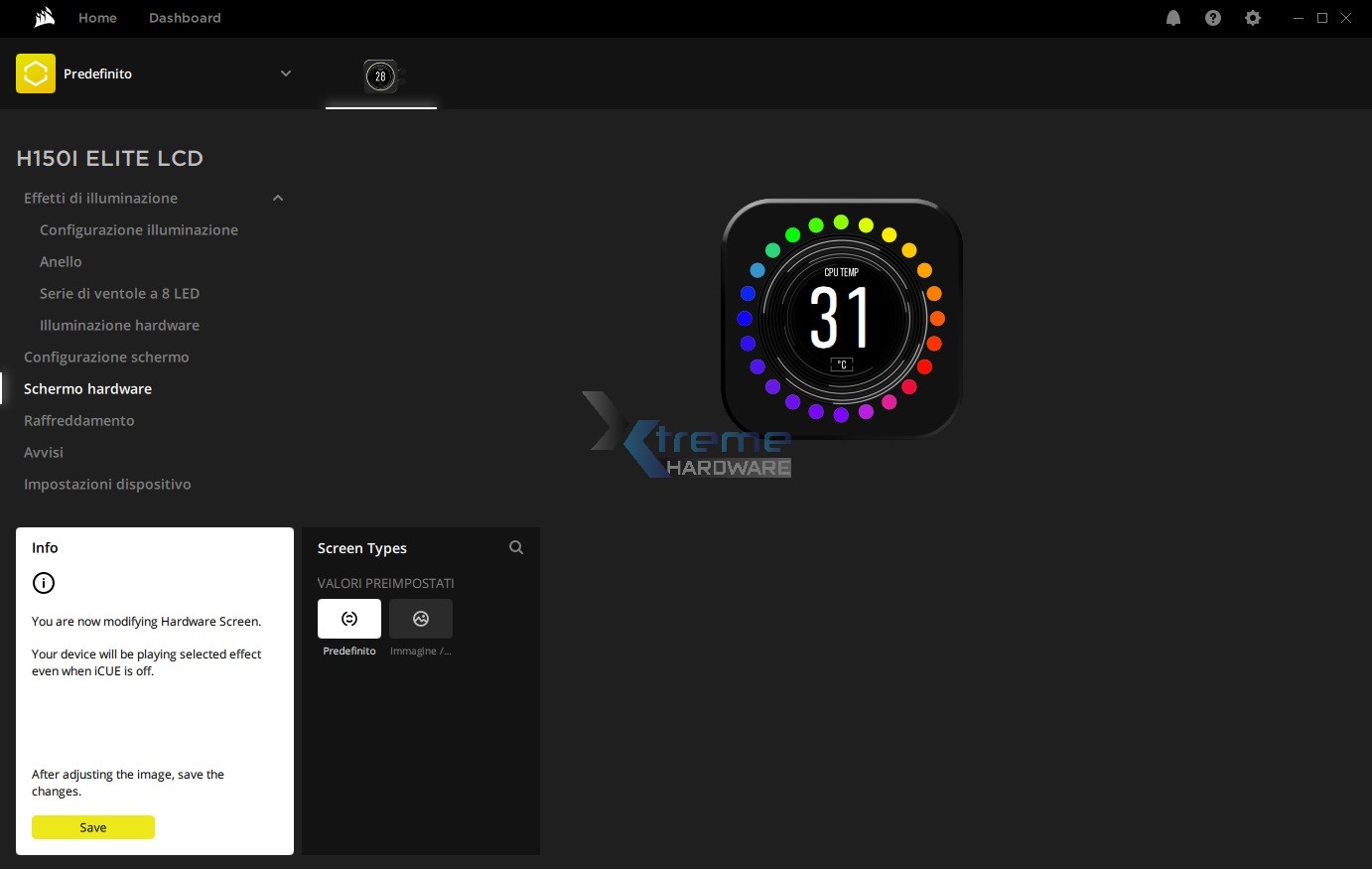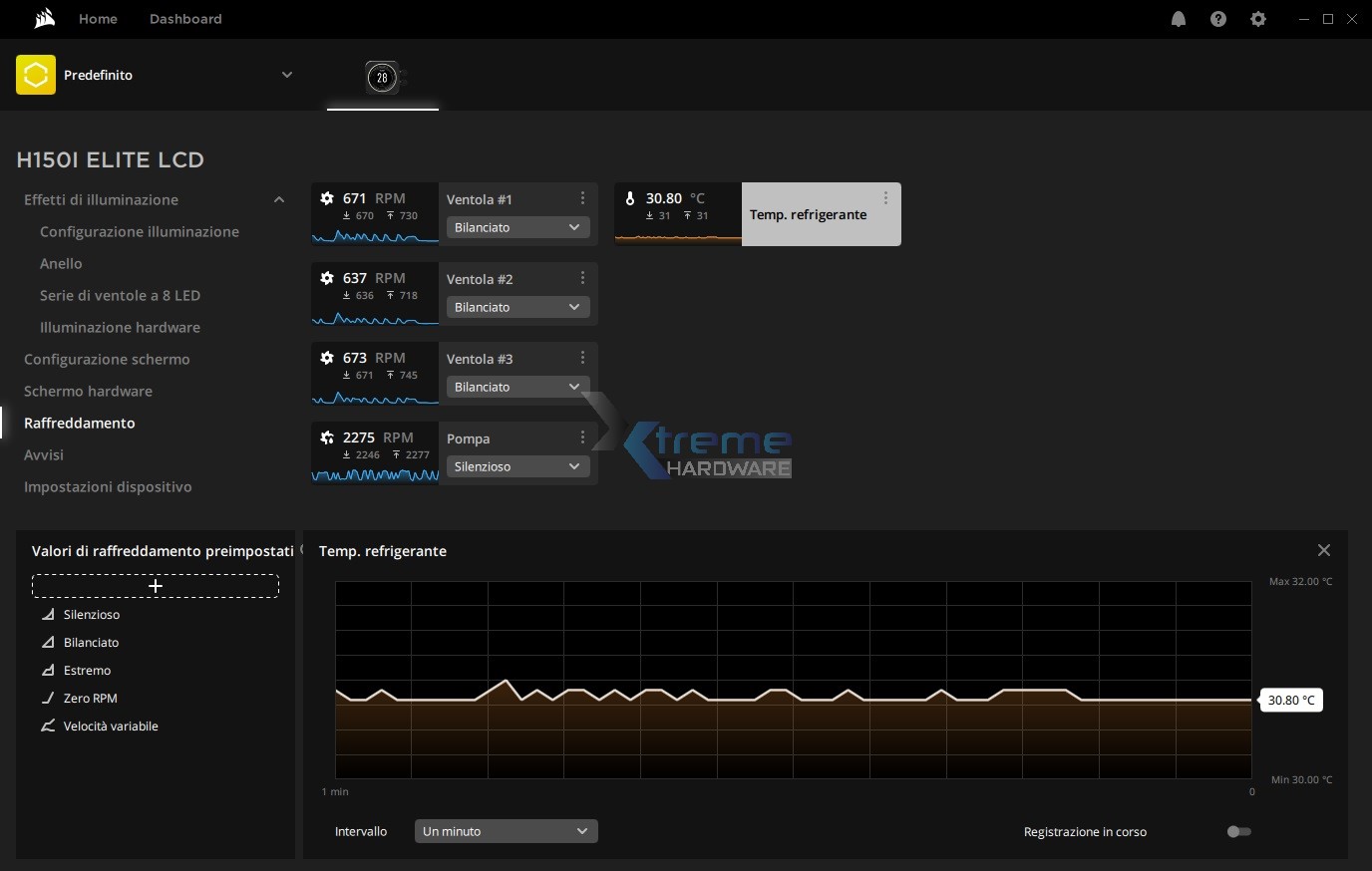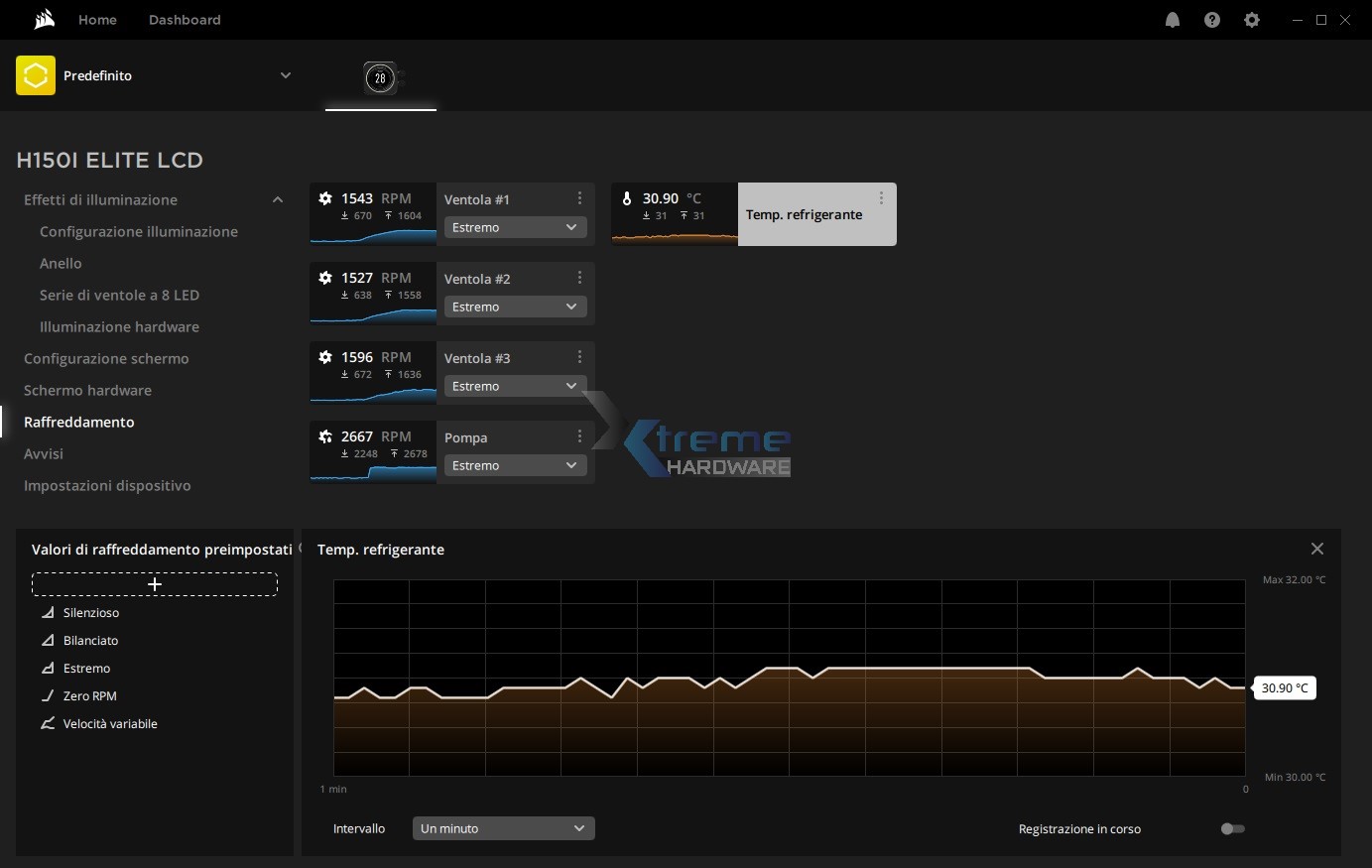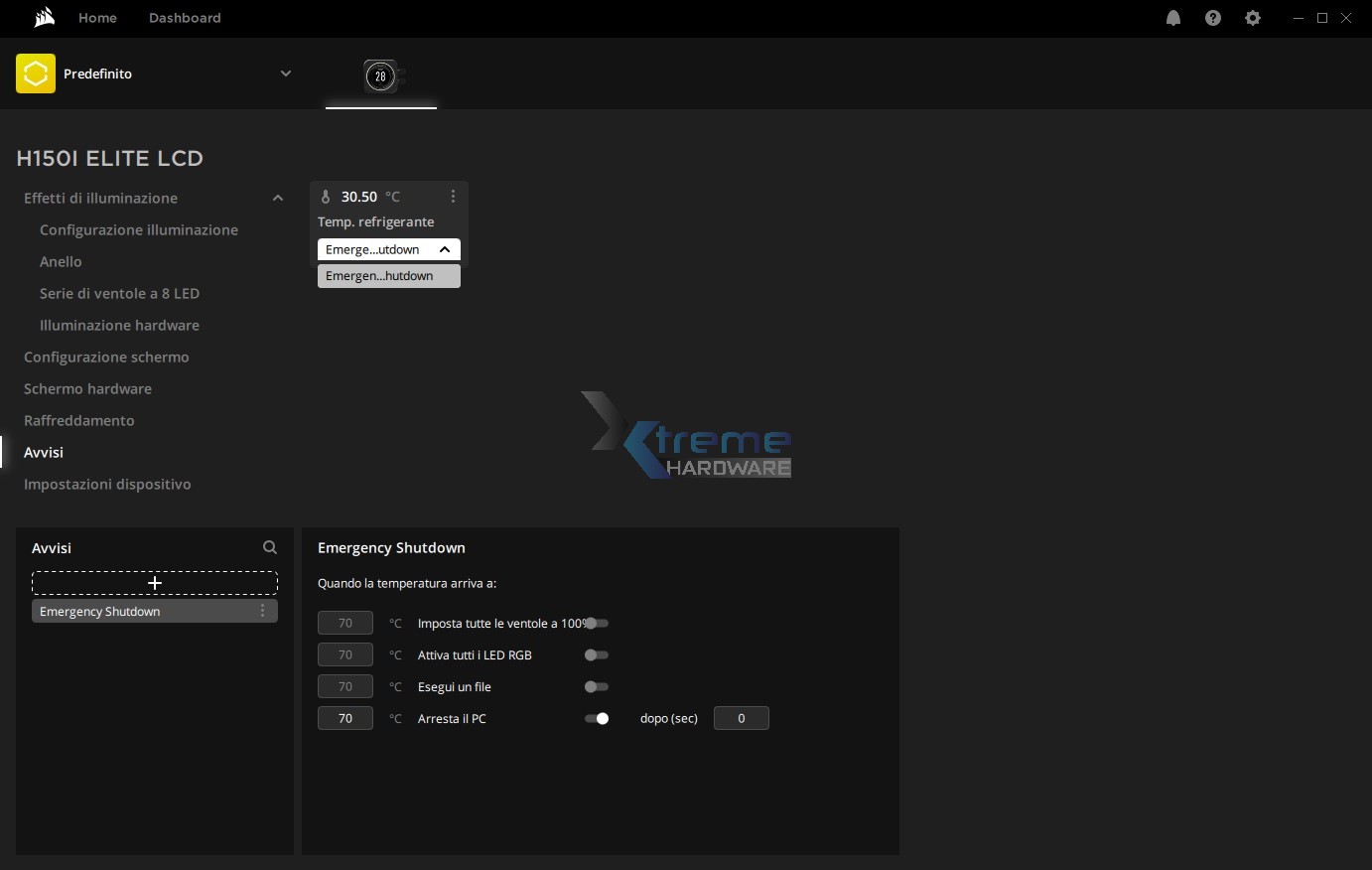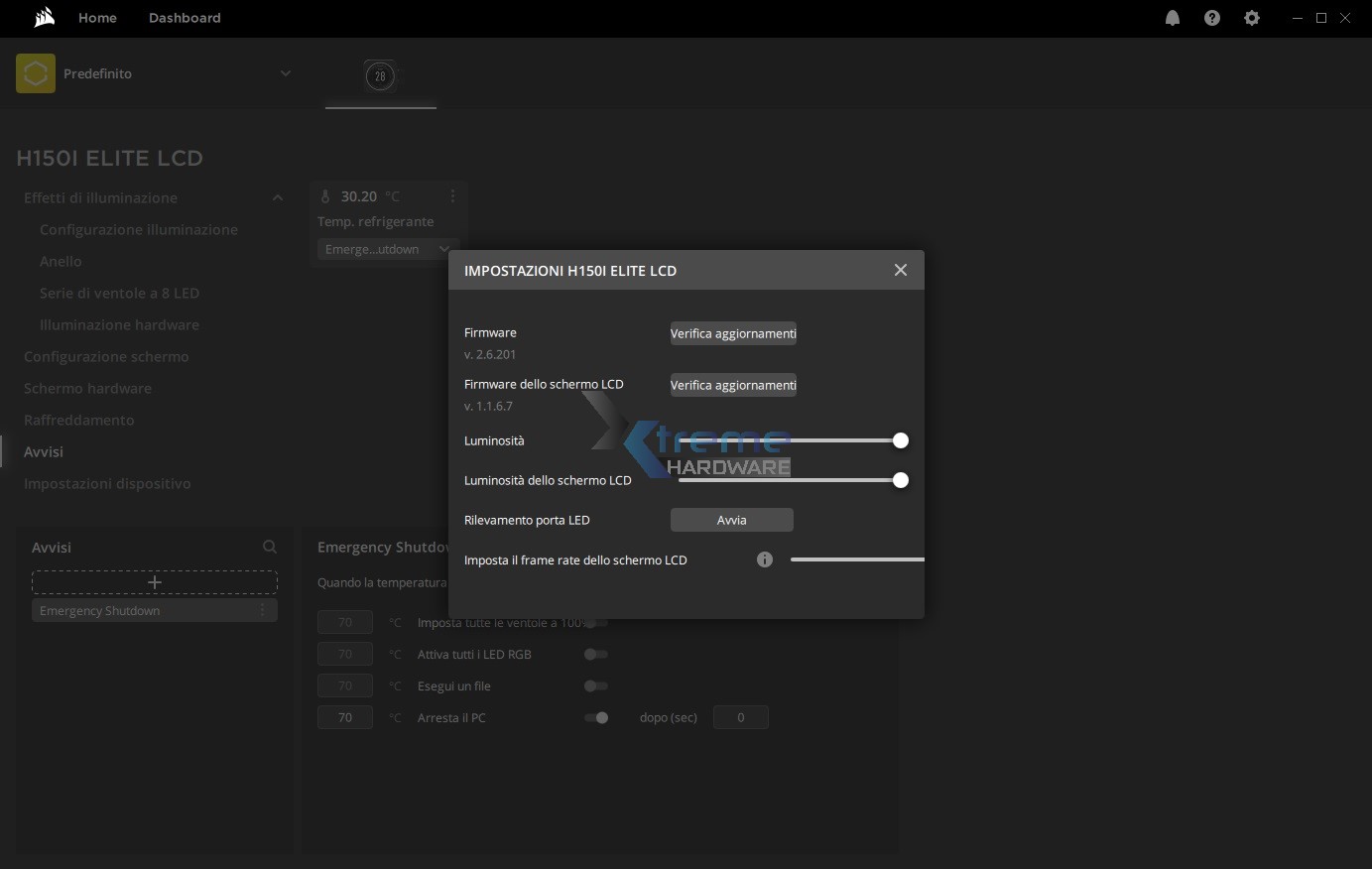Siamo dunque giunti nuovamente al software ma potremmo ormai dire suite di gestione e personalizzazione Corsair iCUE. L’interfaccia è l’ormai aggiornata e classica della versione iCUE 4. Non appena aperto il software ci mostra in alto i due menu principali. Nella schermata Home troviamo su ‘’Predefinito’’ i profili che potremo creare a seconda del gioco o software ‘’linkato’’. Poco sotto in ‘’Scene’’ gli effetti di illuminazione predefiniti che potremo attivare nel caso di diverse periferiche e hardware Corsair per avere un effetto di illuminazione uniforme. Infine in ‘’Sensori’’ alcune statistiche dei principali componenti del nostro sistema. Potremo aggiungerne di altri nel caso volessimo monitorare anche altri valori o componenti.
A destra invece troviamo l’elenco dei dispositivi Corsair collegato e attualmente in uso. Al momento noi abbiamo collegato solo l’AIO H150i ELITE LCD.
Cliccandoci sopra accederemo ai diversi menu di personalizzazione. Sotto ‘’Effetti di illuminazione’’ potremo gestire e modificare l’intera gestione RGB delle ventole e relativo anello del display. Le ventole dotate di 8 singoli LED potranno essere personalizzate singolarmente per creare l’effetto desiderato nel caso in cui i presets di default non vi soddisfino. La stessa situazione potrà essere fatta per l’anello che contorna il display LCD IPS dell’AIO. Con illuminazione imposteremo un effetto di illuminazione che verrà utilizzato nel caso in cui poi volessimo disinstallare iCUE ma conservare l’effetto.
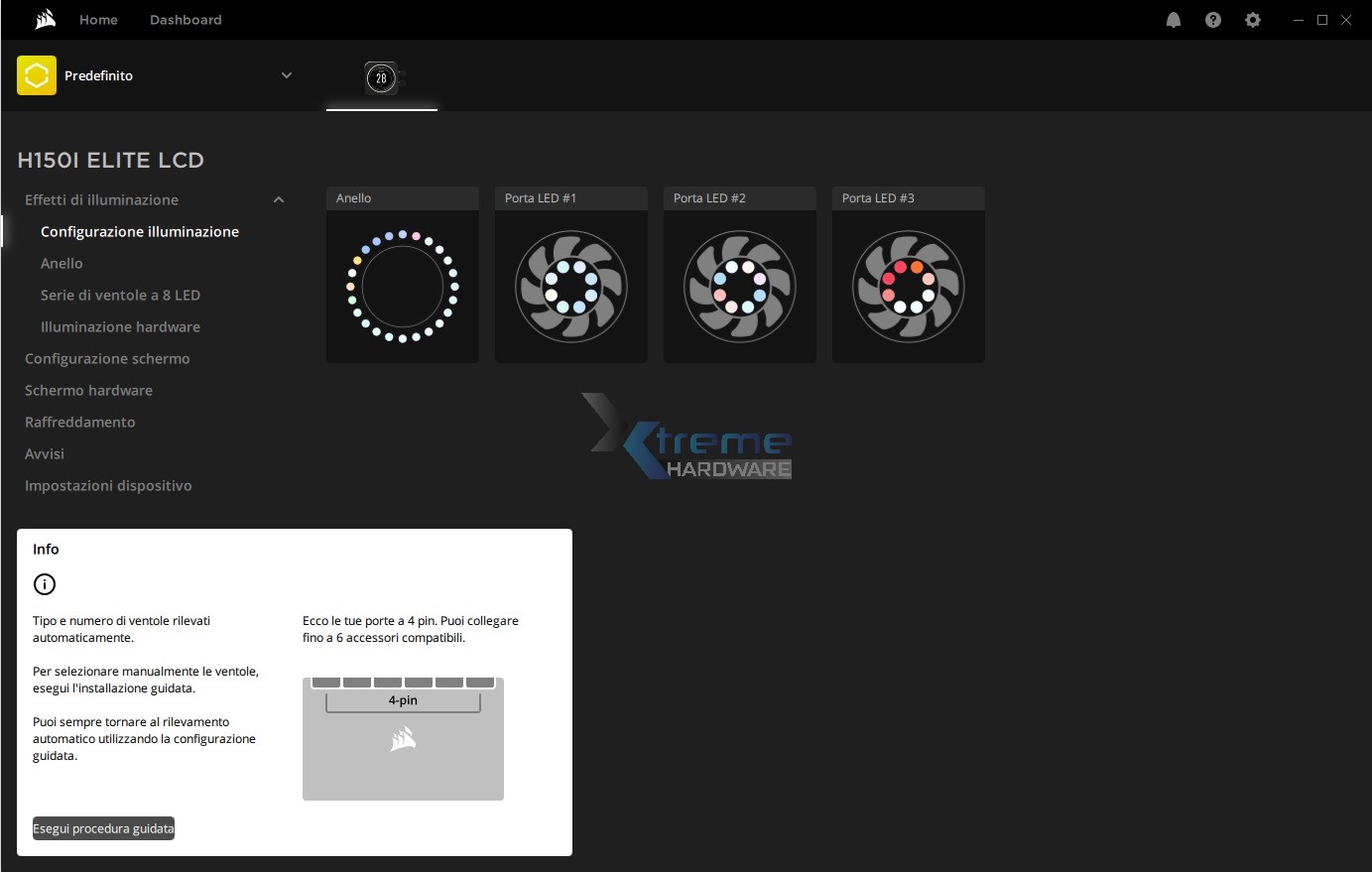
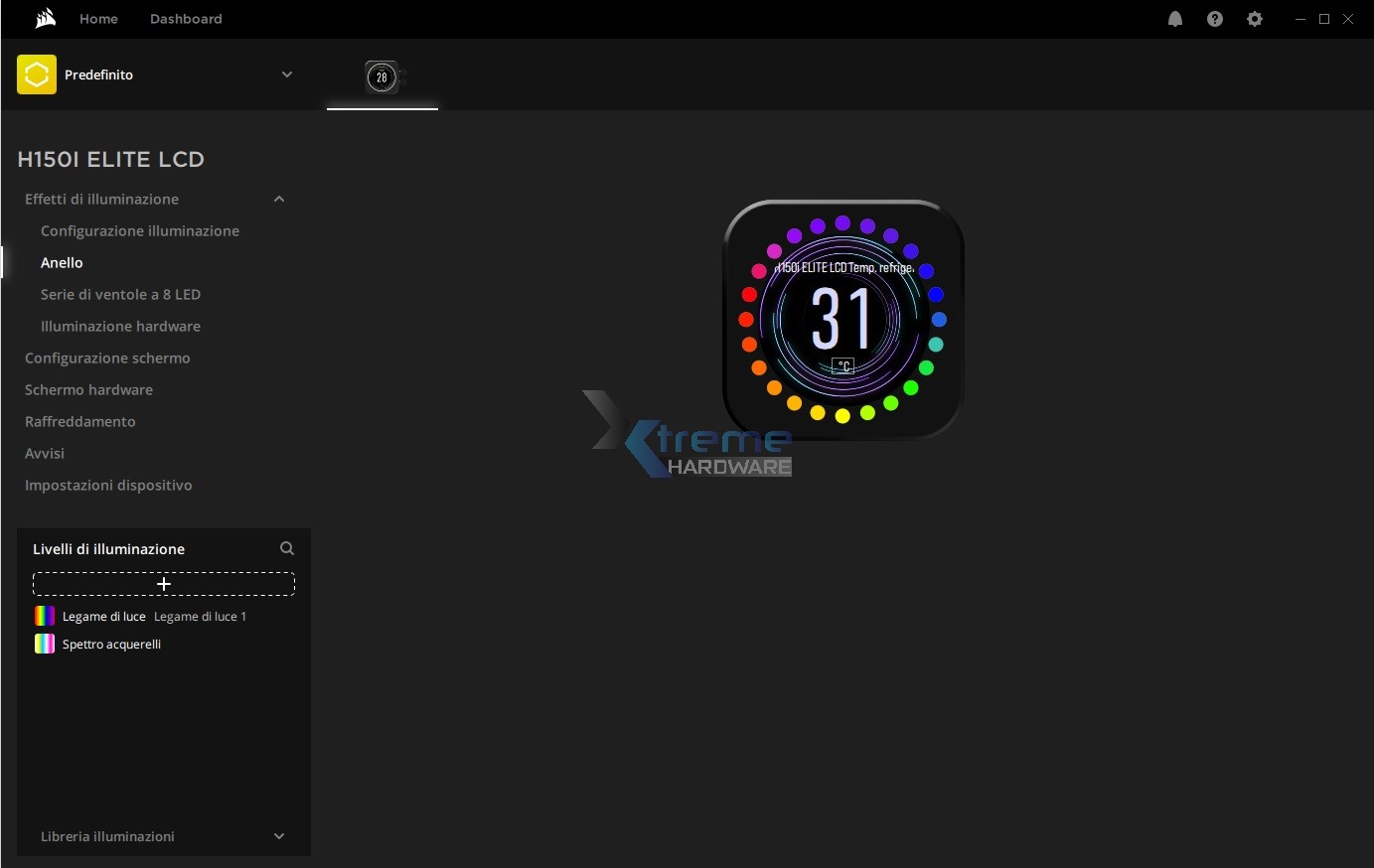
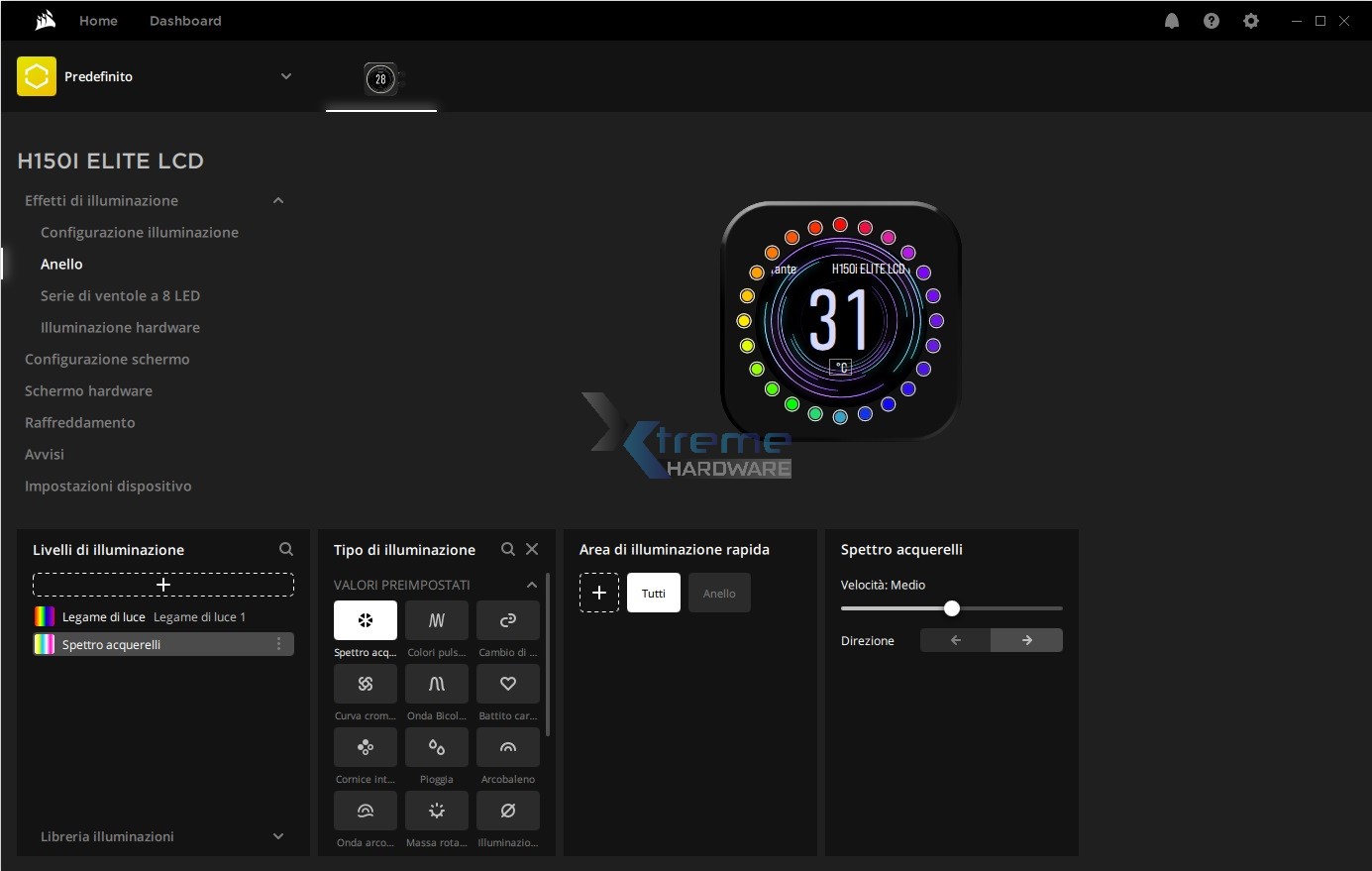
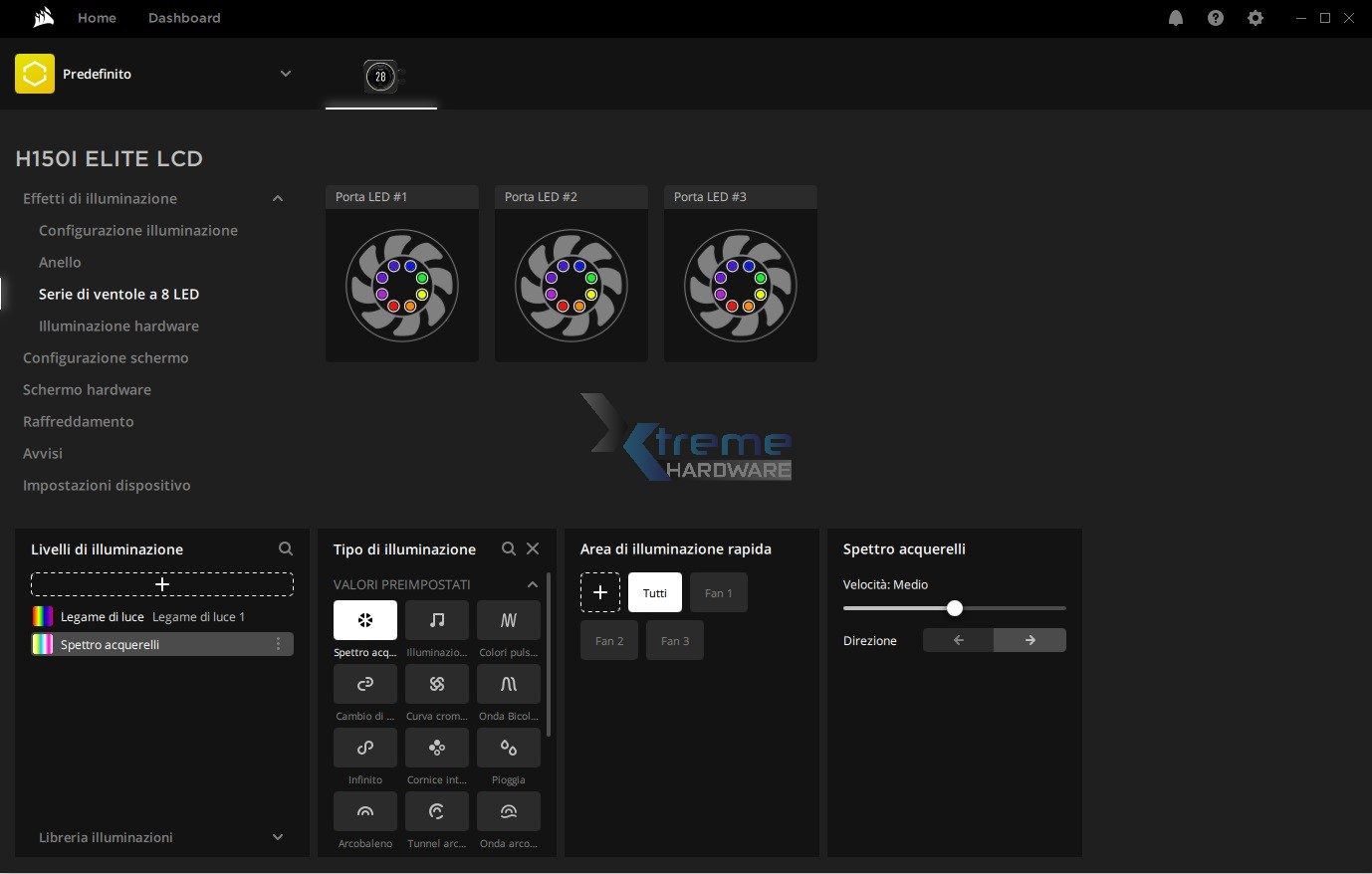
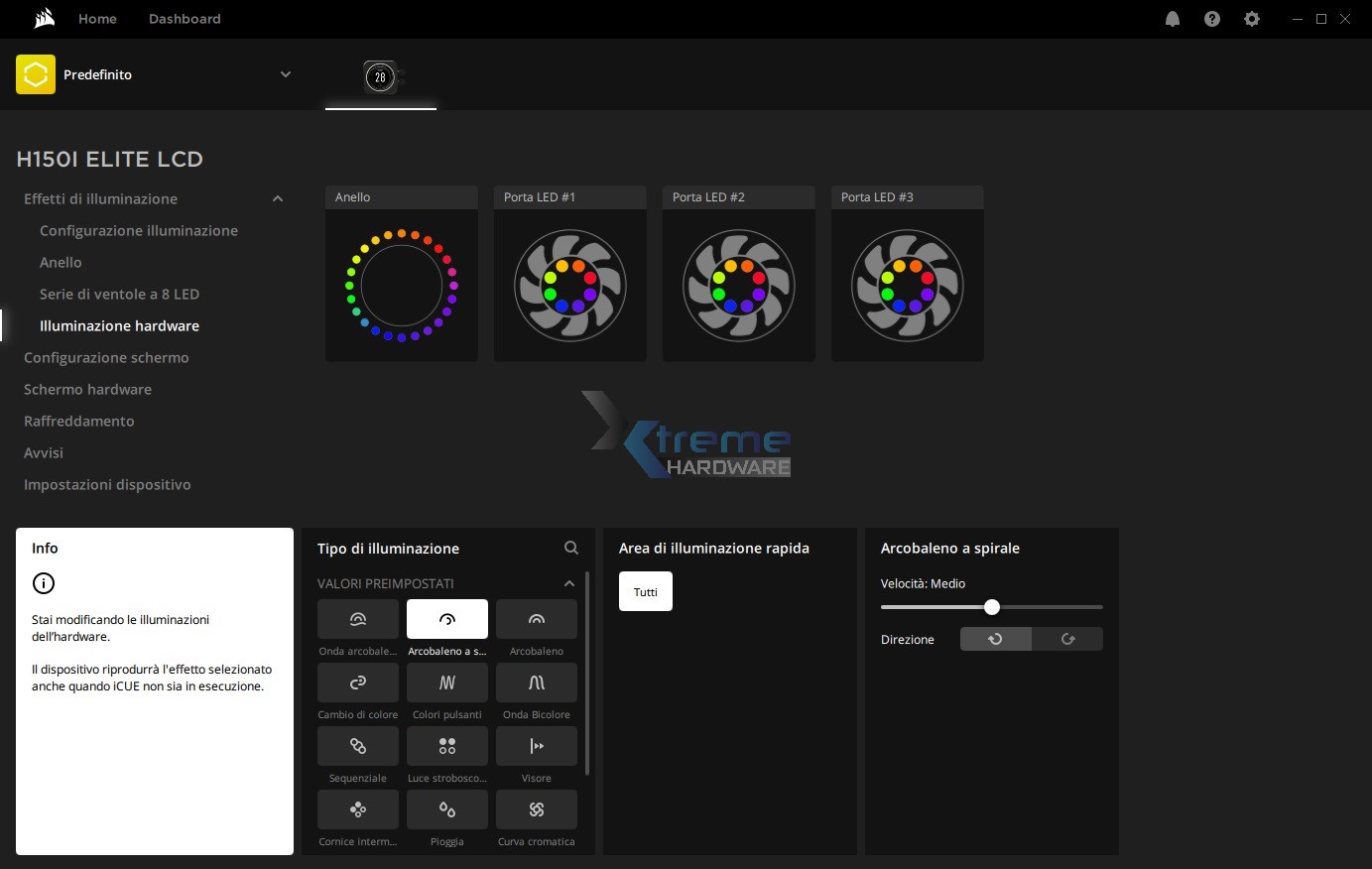
Per il display potremo decidere quale effetto di illuminazione utilizzare in contemporanea al valore da monitorare dal menu ‘’Configurazione Schermo’’. Potremo monitorare dal display la temperatura del liquido, come in questo caso, la temperatura della CPU, la velocità della pompa e molto altro ancora che potrà essere impostato dal menu a tendina. Cliccando sulla relativa icona accederemo inoltre nel menu dove potremo impostare un’immagine statica o caricare una GIF da riprodurre sul display da 2,1’’.
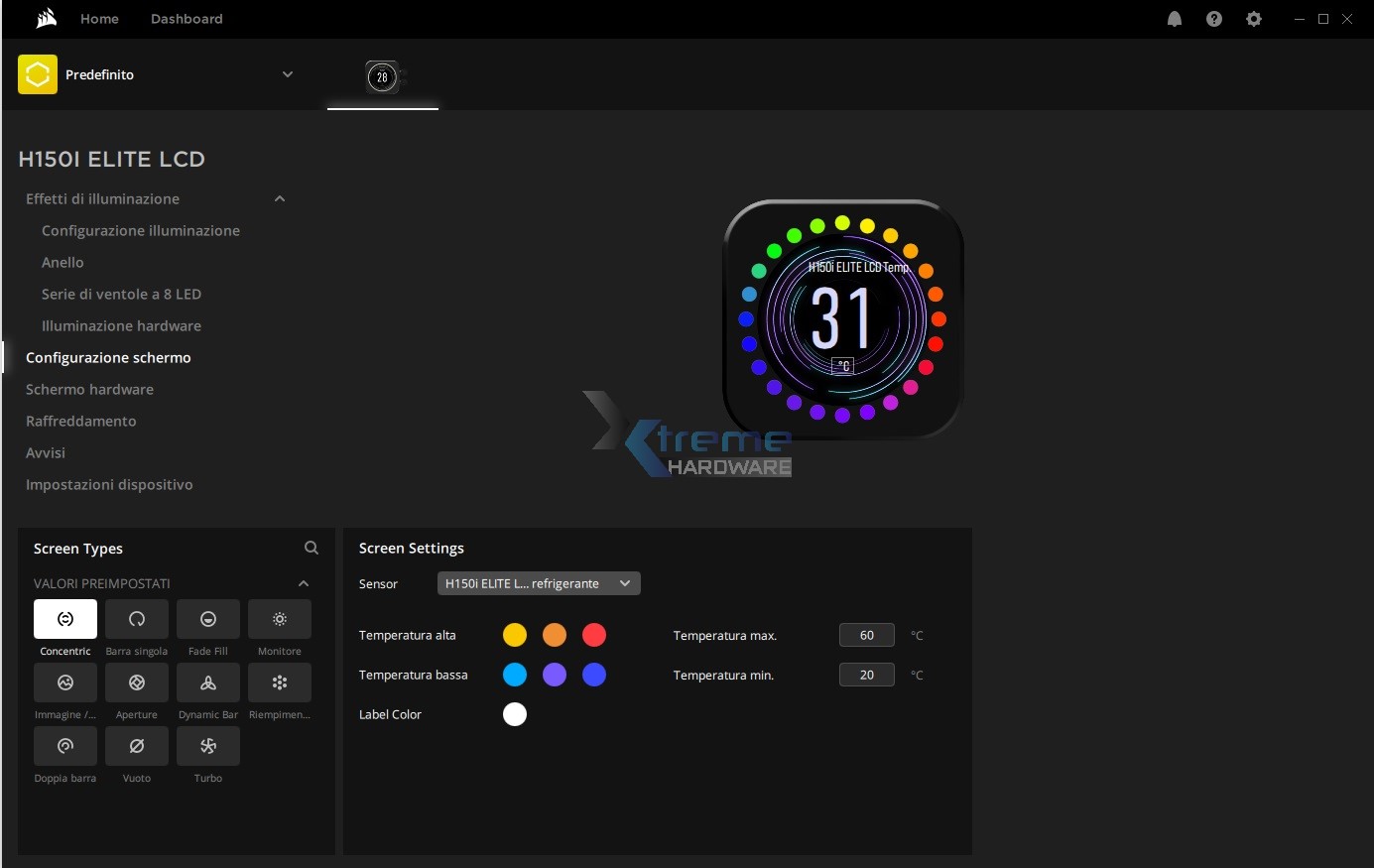
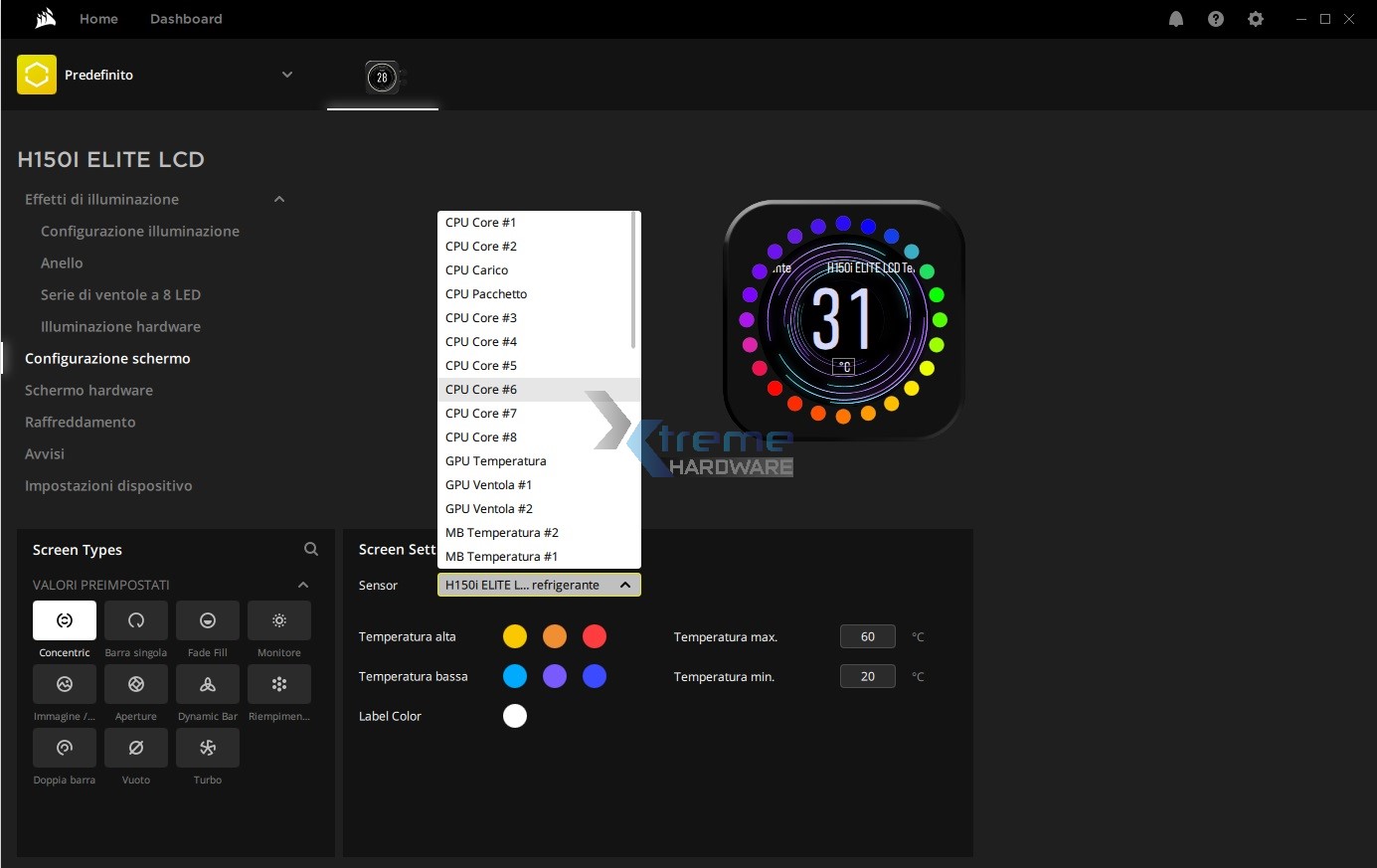
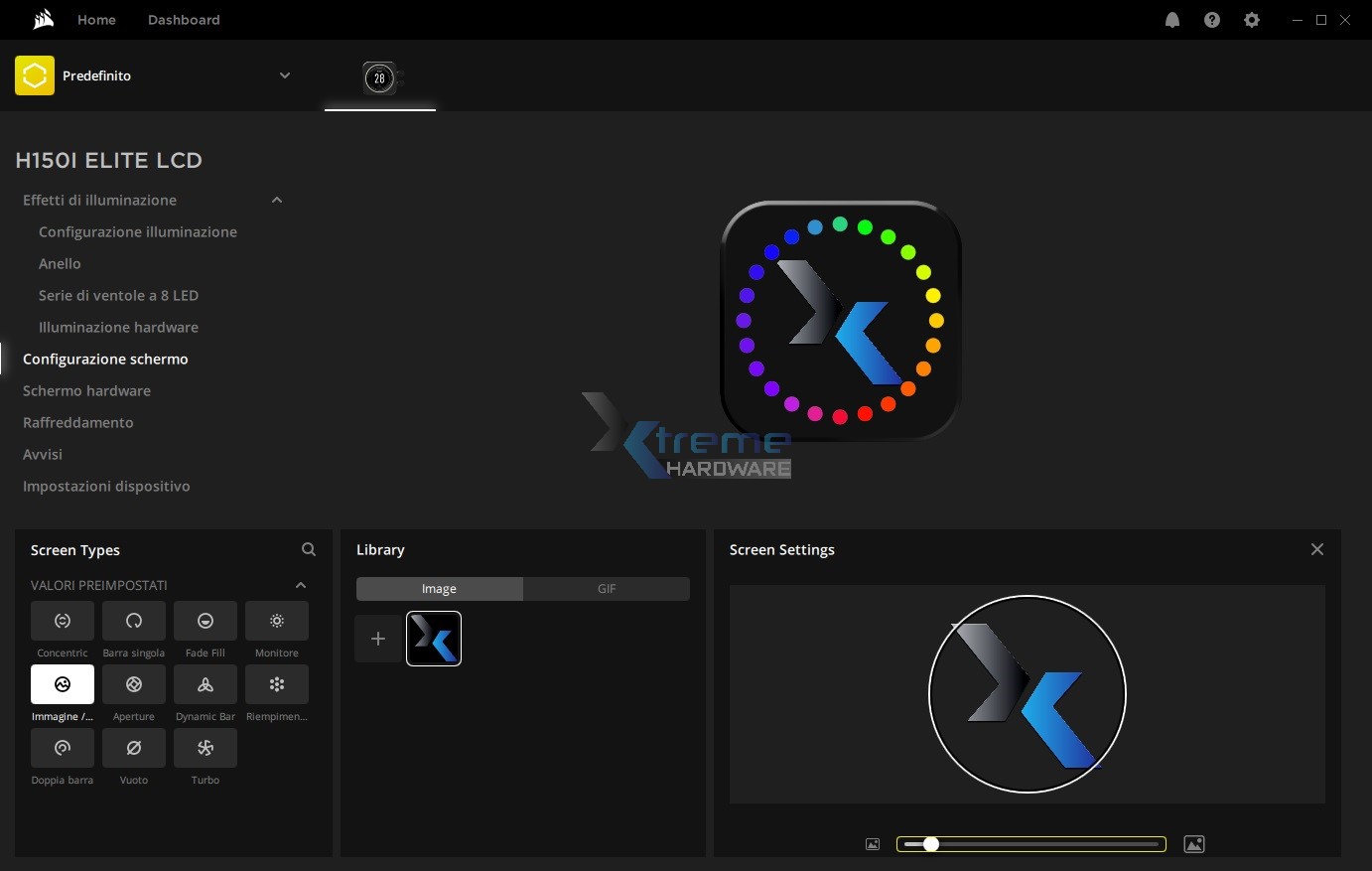
In ‘’Schermo Hardware’’ il discorso è il medesimo fatto per l’illuminazione RGB delle ventole. Impostare dunque un’immagine o illuminazione in assenza del software iCUE installato.
‘’Raffreddamento’’ ci permette di impostare il profilo ventola e pompa per ottimizzare una dissipazione più efficiente o prediligere un livello di rumorosità accettabile. Potremo monitorare in real time anche il valore scelto con un grafico e relativo intervallo di lettura.
In ‘’Avvisi’’ è possibile impostare un valore oltre il quale il PC verrà spento immediatamente o verrà segnalata l’eccessiva temperatura.
Infine ‘’Impostazioni dispositivo’’ ci permette di controllare la versione corrente del firmware generale e del display LCD oltre a regolare la medesima luminosità o impostare il refresh rate del display.
Per il resto il software iCUE ha sempre la medesima tipologia di personalizzazione e integrazione con giochi e app compatibili.